2019年03月13日更新
LINEスタンプが購入できない原因と対処法!【iPhone/Android】
LINEでクオリティの高いスタンプを有効期限なく使うには、有料のものを購入する必要があります。しかし、様々な原因によってスムーズに購入できないケースがあります。本記事では、LINEスタンプが購入できない原因と対処法についてご紹介します。

目次
- 1LINEスタンプの購入方法
- ・iPhoneでLINEスタンプを購入する方法
- ・AndroidでLINEスタンプを購入する方法
- ・LINEストアからLINEスタンプを購入する方法
- 2LINEスタンプが購入できない原因
- ・LINEコインが足りず買えない
- ・LINEコインがチャージできない
- ・スタンプショップがエラーで開かない
- ・Facebook認証でLINEを利用している
- 3LINEスタンプが購入できない場合の対処法
- ・LINEコインが足りているか確認
- ・安定した通信状況で購入する
- ・電話番号登録を行う
- 4LINEスタンプがiPhoneで購入できない場合の対処法
- ・機能制限で購入できない場合の対処法
- 5LINEスタンプが購入できない時は対処法を試してみよう
- ・LINEの記事が気になった方にはこちらもおすすめ!
LINEスタンプの購入方法
LINEスタンプの購入は、スマートフォンにインストールしたアプリ内で購入する以外に、ウェブ版LINEストアでも購入できます。それぞれについて、以下で説明します。
iPhoneでLINEスタンプを購入する方法
iPhoneでLINEスタンプを購入する方法は、以下の通りです。
1.iPhoneにインストールしたLINEアプリを起動します。右下のメニューバーにある"ウォレット"をタップします。
2.表示されたメニューの中の"スタンプショップ"をタップします。
3.気になるスタンプをタップすると、そのスタンプの概要画面が表示されますので、"購入する"をタップします。
4."ダウンロード"をタップして完了です。
iPhoneでの決済方法
iPhoneでの決済方法は、基本的にiTunesの決済となります。LINEコインが足りずLINEスタンプが買えないときには、"App内課金を確認する"というポップアップから、iTunesのパスワードを入力する必要があります。iTunesに登録できる決済方法は、次の通りです。
- キャリア決済(docomo/au/SoftBank)
- 各社クレジットカード
- iTunesカード
- ウェブ用プリペイドカード など
AndroidでLINEスタンプを購入する方法
AndroidでLINEスタンプを購入する方法は、以下の通りです。
1.スマートフォンにインストールしたLINEアプリを起動します。
2.表示されたメニューの中の"スタンプショップ"をタップします。
3.気になるスタンプをタップすると、そのスタンプの概要画面が表示されますので、"購入する"をタップします。
4."ダウンロード"をタップして完了です。
Androidでの決済方法
Androidでの決済は、基本的にGoogle Walletでの決済になります。LINEコインが足りずスタンプが買えないときには"Google Playアプリ内課金"のポップアップから支払方法を選択し、"購入"をタップします。Google Walletに登録できる決済方法は、次の通りです。
- キャリア決済(docomo/au/SoftBank)
- 各社クレジットカード
- Google Playギフトカード
- ウェブ用プリペイドカード など
LINEストアからLINEスタンプを購入する方法
LINEにはウェブブラウザからアクセスするLINEストアもあり、こちらでLINEスタンプを購入することもできます。
1.パソコンやスマートフォンのウェブブラウザからLINEストアにアクセスし、ログインします。このときに注意していただきたいのは、LINEでメールアドレスを登録していないと、LINEストアにログインできないということです。メールアドレスが未登録の場合は、登録をしてからお試しください。
また、LINEストアでログインすると、スマートフォンのLINEアプリにログインをした旨のメッセージが届きます。
2.気になるスタンプを選ぶと、そのスタンプの概要画面が表示されますので、"購入する"を選びます。
3.購入方法を選択する画面に移りますので、"LINE Pay"や"キャリア決済"など決済方法を選ぶと、購入が完了します。
4.スマートフォンのLINEアプリにスタンプを購入した旨の通知が届きますので、"ダウンロード"をタップしてスタンプのダウンロードを完了します。
LINEストアでの決済方法
LINEストアでの決済方法は次の通りです。
- LINEプリペイドカード(LINEクレジット)
- 各社クレジットカード
- キャリア決済(docomo/au/SoftBank)
- 楽天Edy
- Web Money
- NET CASH
- BitCash
- JCBプレモカード
- Suica
- LINE Pay など
LINEストアで決済するときに注意すること
- コンビニエンスストアや家電量販店などで購入できるLINEプリペイドカードは、実はLINEストアでのみ使えるカードです。さらに、保有しているLINEコインとの合算や、LINEアプリ内、LINE関連アプリ内での有料アイテムの購入はできませんので、注意が必要です。使い方は以下の通りです。
1.LINEストアトップ画面左のメニューにある"チャージする"を選びます。
2.LINEプリペイドカードを選択して、"選択して次へ"を選びます。
3.LINEプリペイドカードの裏面にあるPINコードを入力して"チャージする"を選びます。PINコードを入力するときは半角英数字で、大文字・小文字も区別して正確に入力してください。
4."チャージする"を選んで、完了です。
- LINEストアでは、iTunesカードを決済方法として選択することはできませんので、注意してください。
- LINEストアでは、LINEコインを使用することはできません。LINEストアでは上記で紹介した、LINEプリペイドカードや電子マネーを利用してください。
 LINEプリペイドカードの使い方!まずはチャージしてスタンプを買う!
LINEプリペイドカードの使い方!まずはチャージしてスタンプを買う!LINEスタンプが購入できない原因
上記ではLINEスタンプの購入方法を紹介してきましたが、スムーズに購入できないケースもあります。以下で、その原因について説明します。
LINEコインが足りず買えない
LINEコインというのはLINE内で使える仮想通貨で、このLINEコインを使ってスタンプを購入する仕組みになっています。LINEコインは"黄色にL"アイコンで示されていますが、スタンプが買えない場合、このLINEコインの残高が足りていないということが考えられます。
LINEコインがチャージできない
LINEコインをチャージしている最中にアプリが落ちる、画面がフリーズしてしまうなど、LINEコインがチャージできないエラーが起こることがあります。そういったエラーが起こるときには、LINEのヘルプメニューのお問い合わせフォームからエラーの報告をしてください。
スタンプショップがエラーで開かない
LINEコインがチャージできない時と同様に、LINEアプリやデバイスのエラーのため、スタンプショップが開かないことがあります。LINEのサーバーなどに問題があってエラーメッセージが表示されるときには、LINEのヘルプメニューのお問い合わせフォームからエラーの報告をしてください。
Facebook認証でLINEを利用している
スタンプショップでスタンプを購入するためには、LINEアカウントに電話番号を登録する必要があります。しかしFacebook認証によってLINEを利用している場合、電話番号の登録をしていないケースが多くあります。その場合、スタンプを購入できません。
LINEスタンプが購入できない場合の対処法
以下で、LINEスタンプが買えない場合の対処法について説明します。
LINEコインが足りているか確認
まず、スタンプを購入するためのLINEコインが足りているか確認してみてください。LINEメニューの"ウォレット"の項目で現在保有されているコインを確認することができるのですが、ここで少しややこしいのが、"黄色にL"アイコンのLINEコインの他に、"緑色にP"アイコンのLINEポイントもあることです。
このLINEポイントというのは、2.4ポイントにつき1コインに換えることができます。例えば240ポイントあれば、100コインに換えることができます。1ポイント=1コインではありませんので、注意が必要です。
安定した通信状況で購入する
4G回線での通信や移動中など、通信状況が安定していない環境下では、エラーが起きやすいことがあります。Wi-Fiでの通信など安定した電波状況の下で購入処理を試してみてください。
電話番号登録を行う
Facebook認証でのLINEアカウントなど、電話番号を登録していない場合、スタンプを購入できません。あらかじめ電話番号を登録したうえで、購入処理を試してみてください。
LINEスタンプがiPhoneで購入できない場合の対処法
LINEスタンプがiPhoneで買えない場合の対処法を、以下で説明していきます。
機能制限で購入できない場合の対処法
iPhoneでスタンプが買えない場合、iPhoneの課金機能に制限がかかっている可能性があります。課金機能に制限がかかっていると、スタンプを購入するためのLINEコインがチャージできません。以下で、機能制限の解除について説明します。(iOS12での方法になりますので、ご注意ください)
1.iPhoneのホーム画面の"設定"アイコンをタップして画面を開きます。
2.メニューの中の"スクリーンタイム"をタップします。
3.次に表示されたメニューの中で"スクリーンタイム"がオフになっている場合は、オンにします。その後、メニューの中の"コンテンツとプライバシーの制限"をタップします。
4.次に表示されたメニューの中の"コンテンツとプライバシーの制限"がオフになっていれば、各項目には制限がかかっていない状態です。オンになっている場合は、各項目ごとに"許可・許可しない"を設定することができます。今回は課金機能を有効にしたいので、"iTunesおよびApp Storeでの購入"をタップします。
5.次に表示されたメニューの中の"App内課金"の項目を"許可"に変更した後、LINEスタンプが購入できるか確認してみてください。
LINEスタンプが購入できない時は対処法を試してみよう
LINEスタンプが買えないときには、上記のように様々な原因が考えられます。ここでご紹介したケースに合わせて、ベストな対処法を試してみてください。
LINEの記事が気になった方にはこちらもおすすめ!
 LINEスタンプのプレゼント方法!有料/無料スタンプの送り方/受け取り方は?
LINEスタンプのプレゼント方法!有料/無料スタンプの送り方/受け取り方は?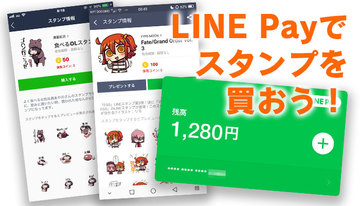 LINE Payでのスタンプの購入方法!ストアでの買い方は?
LINE Payでのスタンプの購入方法!ストアでの買い方は? LINEプリペイドカードの使い方!まずはチャージしてスタンプを買う!
LINEプリペイドカードの使い方!まずはチャージしてスタンプを買う!






























